看護師・看護学生のパソコン操作Q&A 5
- Q5 ワードにイラストを挿入するのですが、イラストを動かすたびに文章がくずれてしまいます。
- 『図の挿入形式』が『行内』になっているのかもしれません。『図の書式設定』で、『レイアウト』の設定を『前面』にしてみましょう。『前面』にすると、文章の上にイラストが表示されるようになるので、イラストを動かしても文章がくずれなくなり、資料のレイアウトが考えやすくなります。
ワード2003の場合
1
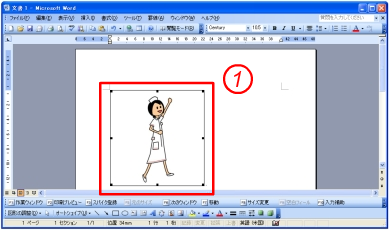 ワードに挿入したイラストをクリックしてください。①のようにイラストが黒い線で囲まれていたら『図の挿入形式』が『前面』になっていません。イラストにマウスカーソルを合わせ、右クリックしてください。
ワードに挿入したイラストをクリックしてください。①のようにイラストが黒い線で囲まれていたら『図の挿入形式』が『前面』になっていません。イラストにマウスカーソルを合わせ、右クリックしてください。
![]()
2
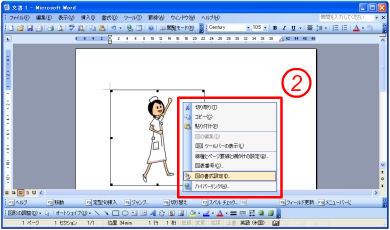 右クリックをすると②のようなメニューが表示されるので、メニューの中から『図の書式設定』を選んでクリックしてください。
右クリックをすると②のようなメニューが表示されるので、メニューの中から『図の書式設定』を選んでクリックしてください。
![]()
3
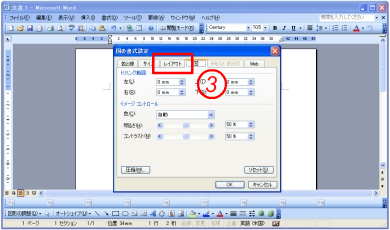 クリックすると図のように『図の書式設定』ウィンドウが表示されます。③の『レイアウト』をクリックしてください。
クリックすると図のように『図の書式設定』ウィンドウが表示されます。③の『レイアウト』をクリックしてください。
![]()
4
 『レイアウト』をクリックすると図のように切り替わります。④の『前面』をクリックして選択し、⑤の『OK』をクリックしてください。
『レイアウト』をクリックすると図のように切り替わります。④の『前面』をクリックして選択し、⑤の『OK』をクリックしてください。
![]()
5
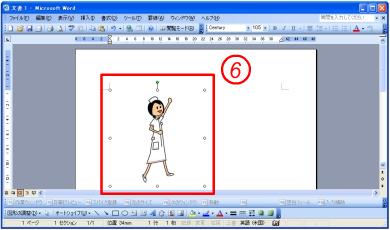 イラストが⑥のように表示されたら成功です。これで『前面』に設定されました。この設定により、イラストが文章よりも手前に表示されるので、イラストを動かしても文章がくずれなくなります。
イラストが⑥のように表示されたら成功です。これで『前面』に設定されました。この設定により、イラストが文章よりも手前に表示されるので、イラストを動かしても文章がくずれなくなります。
続いて、次回ワードでイラストを挿入したときもイラストが『前面』に表示されるようにする手順を紹介します。
![]()
6
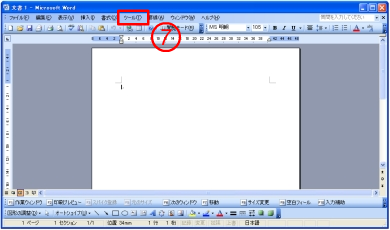 ツールバー上にある⑦の『ツール』をクリックします。
ツールバー上にある⑦の『ツール』をクリックします。
![]()
7
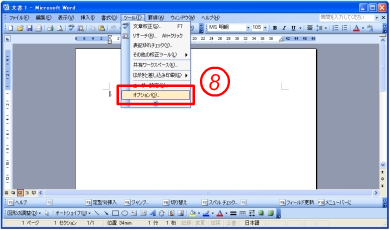 『ツール』をクリックすると図のようなメニューが表示されます。そのメニューの中から⑧の『オプション』をクリックします。
『ツール』をクリックすると図のようなメニューが表示されます。そのメニューの中から⑧の『オプション』をクリックします。
![]()
8
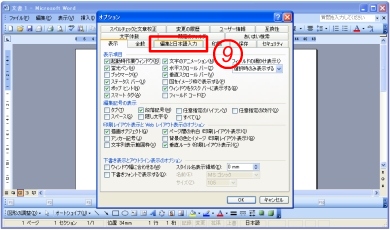 『オプション』をクリックすると図のような『オプション』ウィンドウが表示されます。⑨の『編集と日本語入力』をクリックします。
『オプション』をクリックすると図のような『オプション』ウィンドウが表示されます。⑨の『編集と日本語入力』をクリックします。
![]()
9
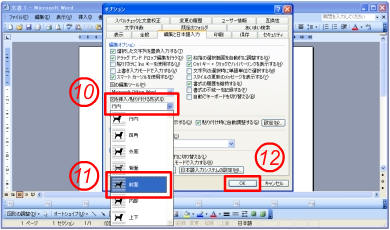 『編集と日本語入力』をクリックすると図のように切り替わります。⑩の『図を挿入/貼り付ける形式』の白枠内をクリックし、⑪の『前面』をクリックします。⑩の白枠が『前面』になったことを確認し、⑫の『OK』をクリックして設定完了です。
『編集と日本語入力』をクリックすると図のように切り替わります。⑩の『図を挿入/貼り付ける形式』の白枠内をクリックし、⑪の『前面』をクリックします。⑩の白枠が『前面』になったことを確認し、⑫の『OK』をクリックして設定完了です。
1
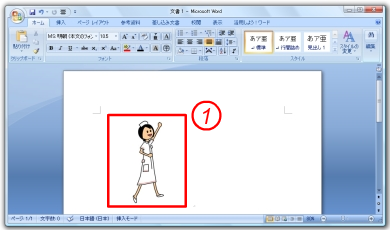 ①のイラストにマウスカーソルを合わせ、右クリックしてください。
①のイラストにマウスカーソルを合わせ、右クリックしてください。
![]()
2
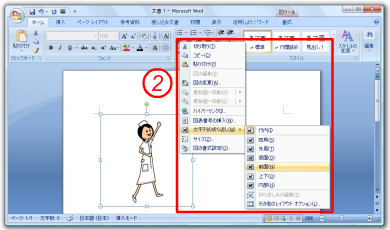 右クリックをすると②のようなメニューが表示されるので、メニューの中から『文字列の折り返し』を選択し、さらに『前面』を選択してクリックします。
右クリックをすると②のようなメニューが表示されるので、メニューの中から『文字列の折り返し』を選択し、さらに『前面』を選択してクリックします。
![]()
3
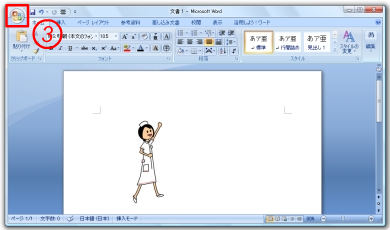 これで『前面』に設定されました。この設定により、イラストが文章よりも手前に表示されるので、イラストを動かしても文章がくずれなくなります。
これで『前面』に設定されました。この設定により、イラストが文章よりも手前に表示されるので、イラストを動かしても文章がくずれなくなります。
続いて、次回ワードでイラストを挿入したときもイラストが『前面』に表示されるようにする手順を紹介します。③の『ウィンドウズ』マークをクリックします。
![]()
4
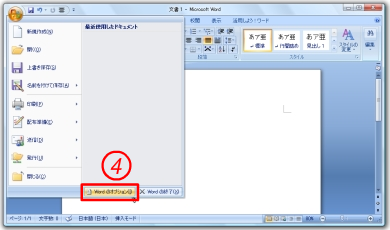 図のようなメニューが表示されるので、④の『Wordのオプション』をクリックします。
図のようなメニューが表示されるので、④の『Wordのオプション』をクリックします。
![]()
5
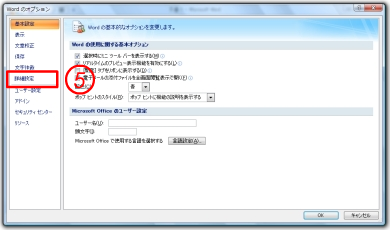 『Wordのオプション』ウィンドウが開きます。⑤の『詳細設定』をクリックします。
『Wordのオプション』ウィンドウが開きます。⑤の『詳細設定』をクリックします。
![]()
6
 図のように『詳細設定』の画面に切り替わるので、スクロールバーを⑥のように下に動かします。
図のように『詳細設定』の画面に切り替わるので、スクロールバーを⑥のように下に動かします。
![]()
7
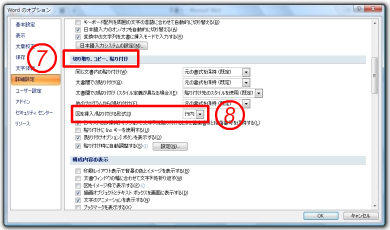 ⑦のような『切り取り、コピー、貼り付け』の項目が表示されたら、スクロールをやめます。⑧に『図を挿入/貼り付ける形式』という項目があるので、そこにある『行内』をクリックします。
⑦のような『切り取り、コピー、貼り付け』の項目が表示されたら、スクロールをやめます。⑧に『図を挿入/貼り付ける形式』という項目があるので、そこにある『行内』をクリックします。
![]()
8
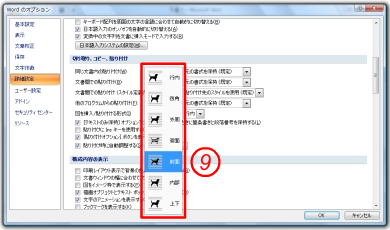 クリックすると⑨のように表示されるので、そこから『前面』を選択してクリックします。
クリックすると⑨のように表示されるので、そこから『前面』を選択してクリックします。
![]()
9
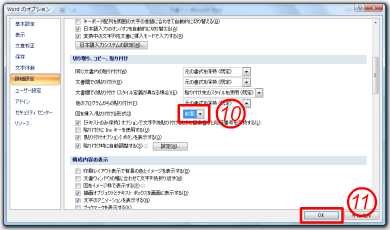 ⑩が『前面』になっていることを確認して、⑪の『OK』をクリックします。これで設定完了です。
⑩が『前面』になっていることを確認して、⑪の『OK』をクリックします。これで設定完了です。